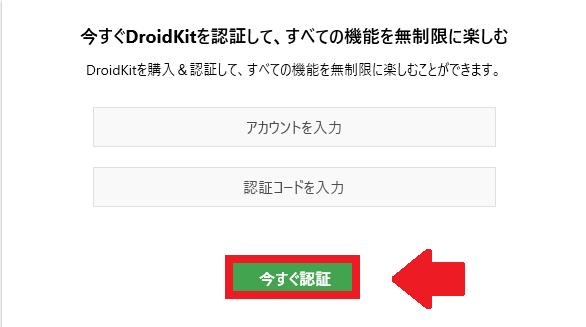【AQUOS】画面ロックの解除ができない!最終手段は初期化
Contents[OPEN]
- 1【AQUOS】画面ロックの解除ができない!まずは基本をおさらい♡
- 2【AQUOS】画面ロックの解除ができない!Androidデバイスマネージャーを使う
- 3【AQUOS】画面ロックの解除ができない!他のデバイスからデータを消す
- 3.1リモート機能でスマホのデータを消すよ
- 3.2リモート機能で削除できる条件は?
- 3.3リモート機能でデータを消す方法
- 3.4【AQUOS】画面ロックの解除ができない!リカバリーモードを使う
- 3.5リカバリーモードで初期化しよう!
- 3.6リカバリーモードで初期化する方法
- 4【AQUOS】画面ロックの解除ができない!ソフトを使う方法もあるよ
- 5【AQUOS】画面ロックの解除ができない!どうしても直らないときは
- 6画面ロックの設定を書き留めて忘れないようにしよう!
リモート機能でデータを消す方法
Androidデバイスマネージャーの「リモート機能」を使い、AQUOSスマホを遠隔で初期化する方法を説明します。
以下のリンクにアクセスしてください。
「Google デバイスを探す」が立ち上がったら、同じGoogle アカウントでログインしているAndroidデバイスが表示されるので、初期化したいAQUOSスマホを選択しタップします。
3つの操作オプションが画面の左下に表示されるので、「デバイスデータを消去」を選択しタップしましょう。
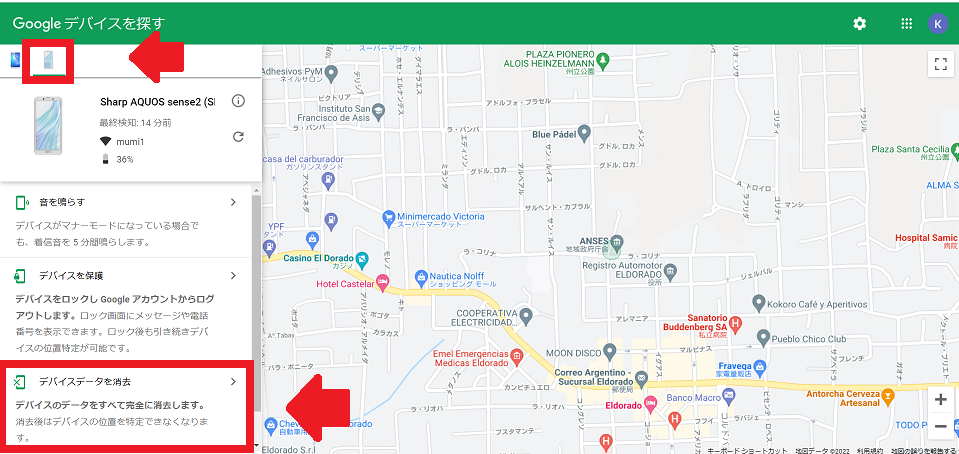
「データ消去」画面が立ち上がるので、「デバイスデータを消去」をタップしましょう。これでAQUOSスマホの初期化が始まります。
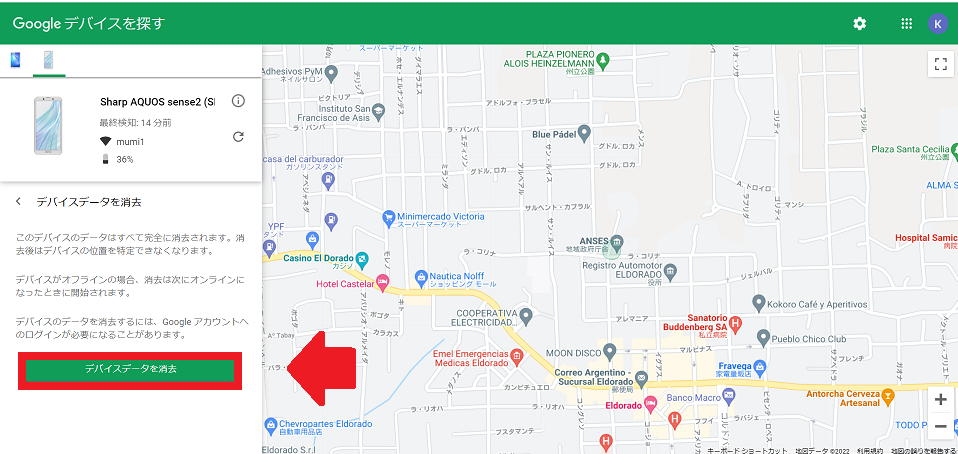
【AQUOS】画面ロックの解除ができない!リカバリーモードを使う
AQUOSスマホを初期化して画面ロックを解除する方法は、Androidデバイスマネージャーを使うやり方以外にもあります。
それが、リカバリーモードを使って初期化する方法です。
リカバリーモードで初期化しよう!
Androidのリカバリーモードとは、Androidを強制的に初期化して購入時の状態に戻したり、修理や開発時などに内部の設定値を操作したりするために行うための機能です。
Androidデバイスマネージャーでデバイスの初期化ができない場合に、ぜひ試してみてくださいね。
リカバリーモードで初期化する方法
リカバリーモードで初期化する方法を以下にまとめるので参考にしてください。
- 電源を「OFF」にする
- 「音量-」ボタンと「電源」ボタンを長押しする
- ロゴが表示されたら手を離す
- 「Android Recovery」が立ち上がるので「Wipe data/factory reset」をタップ
- 「Yes」をクリックして「reboot system now」を実行させる
【AQUOS】画面ロックの解除ができない!ソフトを使う方法もあるよ
ここまで、GoogleのAndroidデバイスマネージャーとAQUOSスマホのリカバリーモード機能でデバイスを初期化する方法を説明しましたが、デバイスの初期化を行う方法は他にもあります。
それが、PCのソフトウェアを使って初期化する方法です。
これからおすすめのソフトウェアを2つ取り上げ、初期化をするための操作方法を説明します。
「DroidKit」を使う
最初に紹介するソフトウェアは「DroidKit」です。
操作方法を説明します。
以下のリンクにアクセスし「DroidKit」をインストールしましょう。
リンクにアクセスしたら、画面に表示されている「無料ダウンロード」をクリックしましょう。
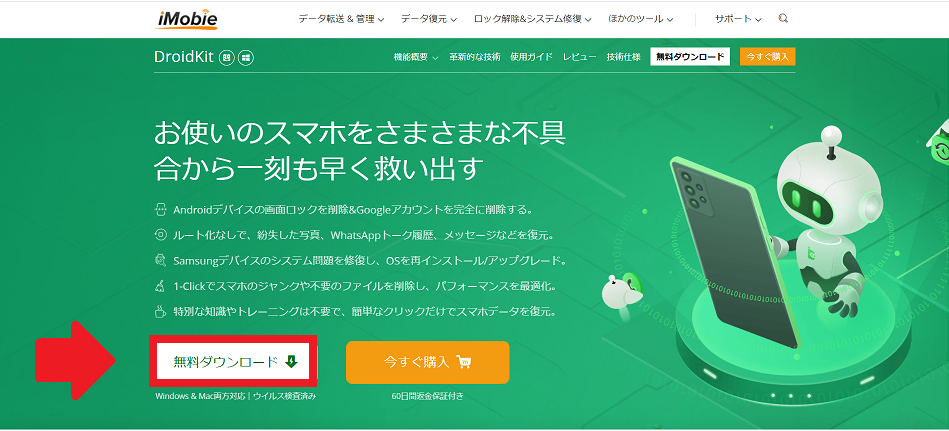
「DroidKit」がダウンロードされたら、デスクトップに「インストール」画面が立ち上がるので、「インストール」をクリックします。
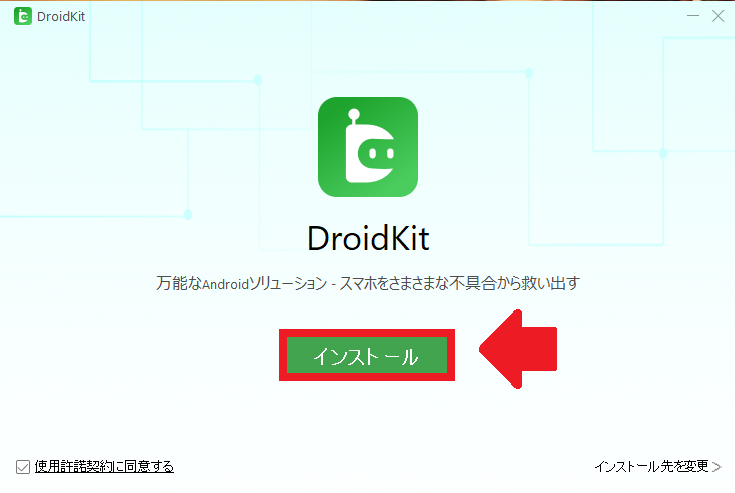
インストールが終了すると「DroidKit」のトップ画面が立ち上がるので、表示されているメニューの中から「画面ロックを解除」を選択しクリックしましょう。
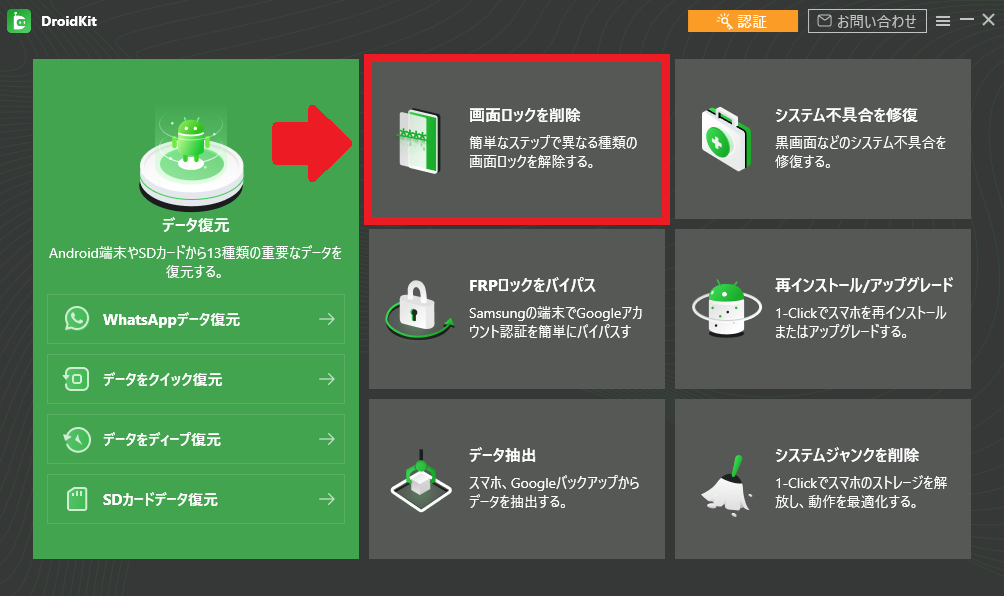
「画面ロックを解除」画面が立ち上がるので、「開始」をクリックします。
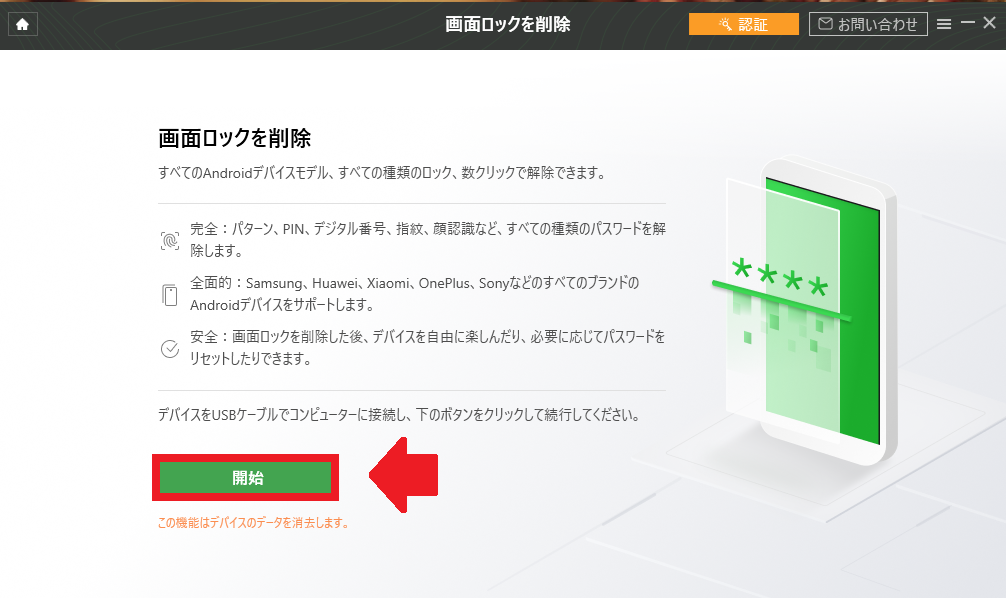
「デバイスの構成ファイルが準備されました」と表示されるので、「今すぐ解除」をクリックしましょう。
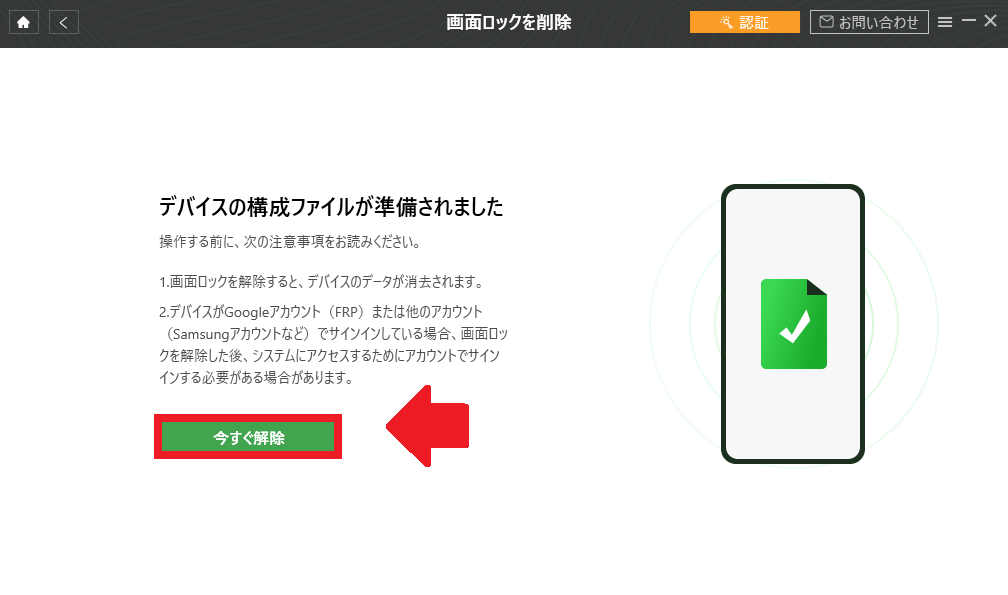
「今すぐDroidKitを認証して、画面ロックを解除する」画面が立ち上がります。画面ロックを解除するには「DroidKit」を購入する必要があるので、購入していないない場合は「今すぐ購入」をクリックしましょう。すでに購入している場合は「今すぐ認証」をクリックします。
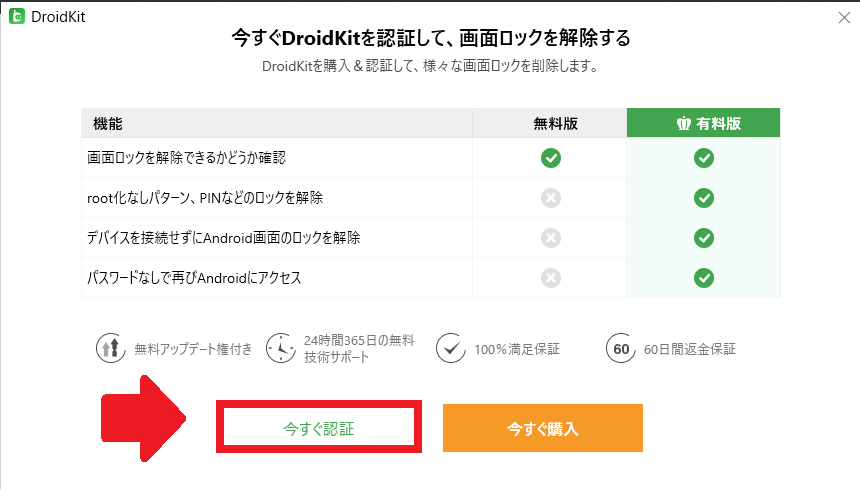
アカウントと認証コードを入力したら「今すぐ認証」をクリックしましょう。このあと画面ロックの解除が始まります。